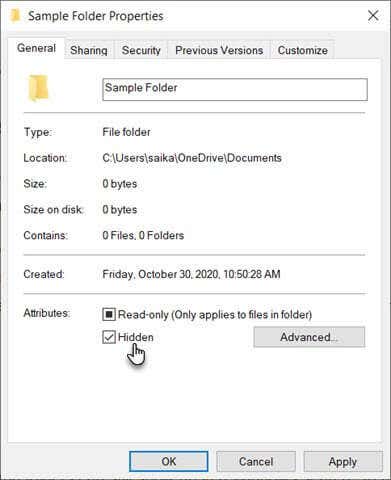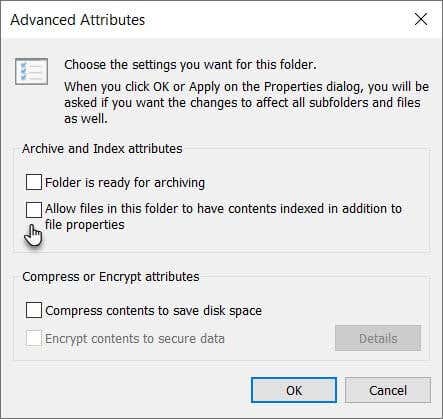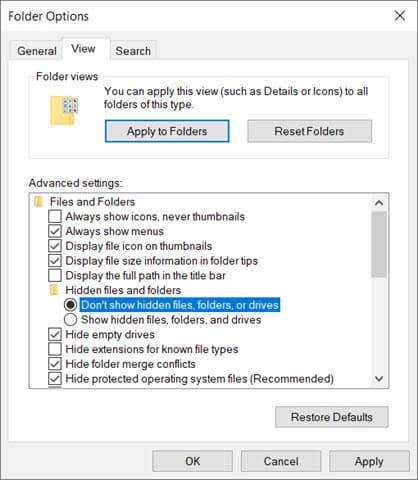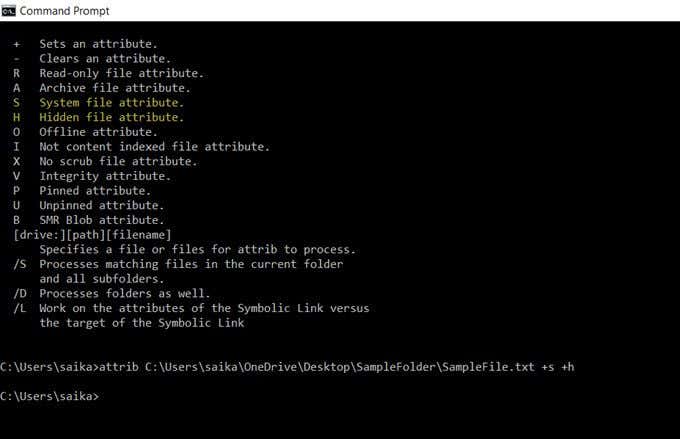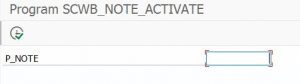ルートなしでAndroidのステータスバーをカスタマイズする方法
Androidは、その競争よりもかなりカスタマイズ可能ですが、利用可能なカスタムROMと比較すると、株式 しかし、誰もが点滅して応援する味を持っているわけではありません。 Androidの良いところは、あなたが関係なく、それをカスタマイズすることができますです。 UIのほぼすべての側面をカスタマイズできますが、このチュートリアルではステータスバーのカスタマイズに焦点を当てています。 ここでは、ルートなしでAndroidのステータスバーをカスタマイズする方法です。
ルートなしでAndroidのステータスバーをカスタマイズ
あなたは完全にステータスバーをカスタマイズできるサードパーティのアプリがたくさんありますが、私たちの意見では最高のものはスーパーステータスバーです。 それに基づいて作られているので、クイックスターと比較することができます。 しかし、Quick StarはSamsung Galaxyデバイスのほんの一部に限定されていました。 スーパーステータスバーを使用すると、バージョン5以上で実行されている任意のAndroidデバイスのステータスバーをカ 以下の手順に従ってください。
ステップ1: ダウンロードスーパーステータスバー
あなたは、Google Playストアで無料版を得ることができますが、アプリを最大限に活用するには、premium1.99の失われたワンタイムコストのために利用可能なプレミアムバージョンのために行きます。
 Google Playストアからスーパーステータスバーを取得します。
Google Playストアからスーパーステータスバーを取得します。
ステップ2:権限を許可する
アプリをダウンロードしてAndroidにインストールした後、アプリを開くと、いくつかの設定ページを通過する必要があります。 あなたがそれらを通過した後、メインメニューからスタートをタップします。 あなたは2トグルで新しい画面に入ります。
 これらのトグルは、アプリを正常に実行するために必要な権限のためのものです。 トグルをタップすると、特定の権限を許可する必要がある設定が表示されます。 別のトグルのためにそれを行うと完了です。 あなたはその特定の権限を必要とするアプリがたくさんある場合は、設定ページのそれぞれにスーパーステータスバーを見つける必要があります。
これらのトグルは、アプリを正常に実行するために必要な権限のためのものです。 トグルをタップすると、特定の権限を許可する必要がある設定が表示されます。 別のトグルのためにそれを行うと完了です。 あなたはその特定の権限を必要とするアプリがたくさんある場合は、設定ページのそれぞれにスーパーステータスバーを見つける必要があります。
 必要な権限がすべて付与されると、開始ボタンが以前にあった停止ボタンが表示されます。 これは、アプリとそのサービスが正常に実行されていることを意味します。 これは、ステータスバーをカスタマイズする時間です。
必要な権限がすべて付与されると、開始ボタンが以前にあった停止ボタンが表示されます。 これは、アプリとそのサービスが正常に実行されていることを意味します。 これは、ステータスバーをカスタマイズする時間です。

ステップ3:
を変更するアプリのメイン画面に移動し、ステータスバーをタップします。 あなたがproバージョンにアップグレードした場合は、重要な変更のトンを行うことができ、そうでない場合は、特定のオプションに限定されています。 しかし、あなたはまだセントを費やすことなく、多くのことを変更することができます。 デフォルトのステータスバーを維持したいが、アイコンを非表示にして追加したい場合は、変更タブからそれを行うことができます。 いくつかのアイコンを非表示または無効にしたり、ネットワーク速度などのアイコンを追加したりすることができます。
 ステータスバーを完全にカスタマイズしたい場合は、カスタムタブからそれを行うことができます。 最初にカスタムステータスバーを有効にするを切り替える必要があります。 このようなシステムアイコンを無効にしたり、あなたがしているアプリに応じてステータスバーの変更の色を作るように。 設定で遊んで、あなたの好みに従ってステータスバーをカスタマイズします。 …
ステータスバーを完全にカスタマイズしたい場合は、カスタムタブからそれを行うことができます。 最初にカスタムステータスバーを有効にするを切り替える必要があります。 このようなシステムアイコンを無効にしたり、あなたがしているアプリに応じてステータスバーの変更の色を作るように。 設定で遊んで、あなたの好みに従ってステータスバーをカスタマイズします。 …
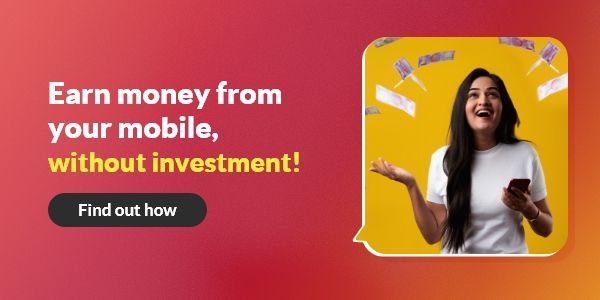

 ポケモン” width=”767″ height=”384″ src=”https://static0.gamerantimages.com/wordpress/wp-content/uploads/2021/07/Pokemon-TCG-Chimchar-Card-Art-2.jpg?q=50&fit=contain&w=767&h=384&dpr=1.5″>
ポケモン” width=”767″ height=”384″ src=”https://static0.gamerantimages.com/wordpress/wp-content/uploads/2021/07/Pokemon-TCG-Chimchar-Card-Art-2.jpg?q=50&fit=contain&w=767&h=384&dpr=1.5″>